Excel表格打印时将工作表调整为一页的方法教程
2023-07-14 10:49:05作者:极光下载站
excel表格是一款非常好用的数据处理软件,很多小伙伴都在使用。在Excel表格中完成数据的编辑处理后,有时候我们会将其打印出来作为纸质版的资料使用。如果我们的表格内容稍微有点多,打印时有一部分会出现在第二页,我们希望将整个表格打印在一页上,小伙伴们知道具体该如何进行操作吗,其实操作方法是非常简单的,只需要进行几个非常简单的操作步骤就可以了,小伙伴们可以打开自己的Excel表格后一起动手操作起来,看看效果。接下来,小编就来和小伙伴们分享具体的操作
步骤了,有需要或者是有兴趣了解的小伙伴们快来和小编一起往下看看吧!
操作步骤
第一步:双击打开需要打印的Excel表格,选中需要打印的区域;
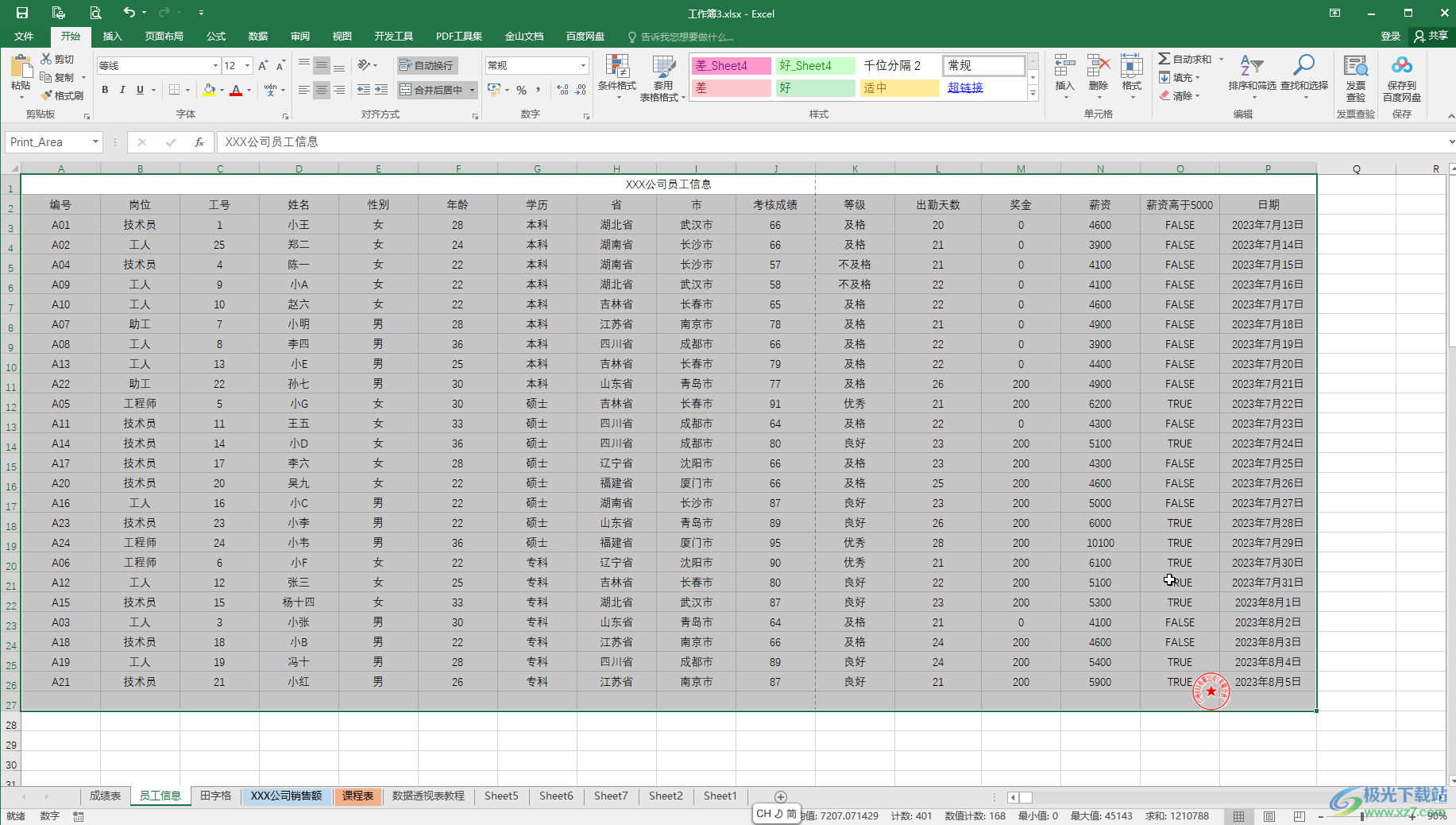
第二步:在“页面布局”选项卡中点击“打印区域”——“设置打印区域”,然后点击上方的打印预览和打印图标,如果没有可以点击右侧的下拉箭头后勾选调出来,也可以直接按Ctrl+P键进入打印页面,或者在左上方点击“文件”——“打印”;
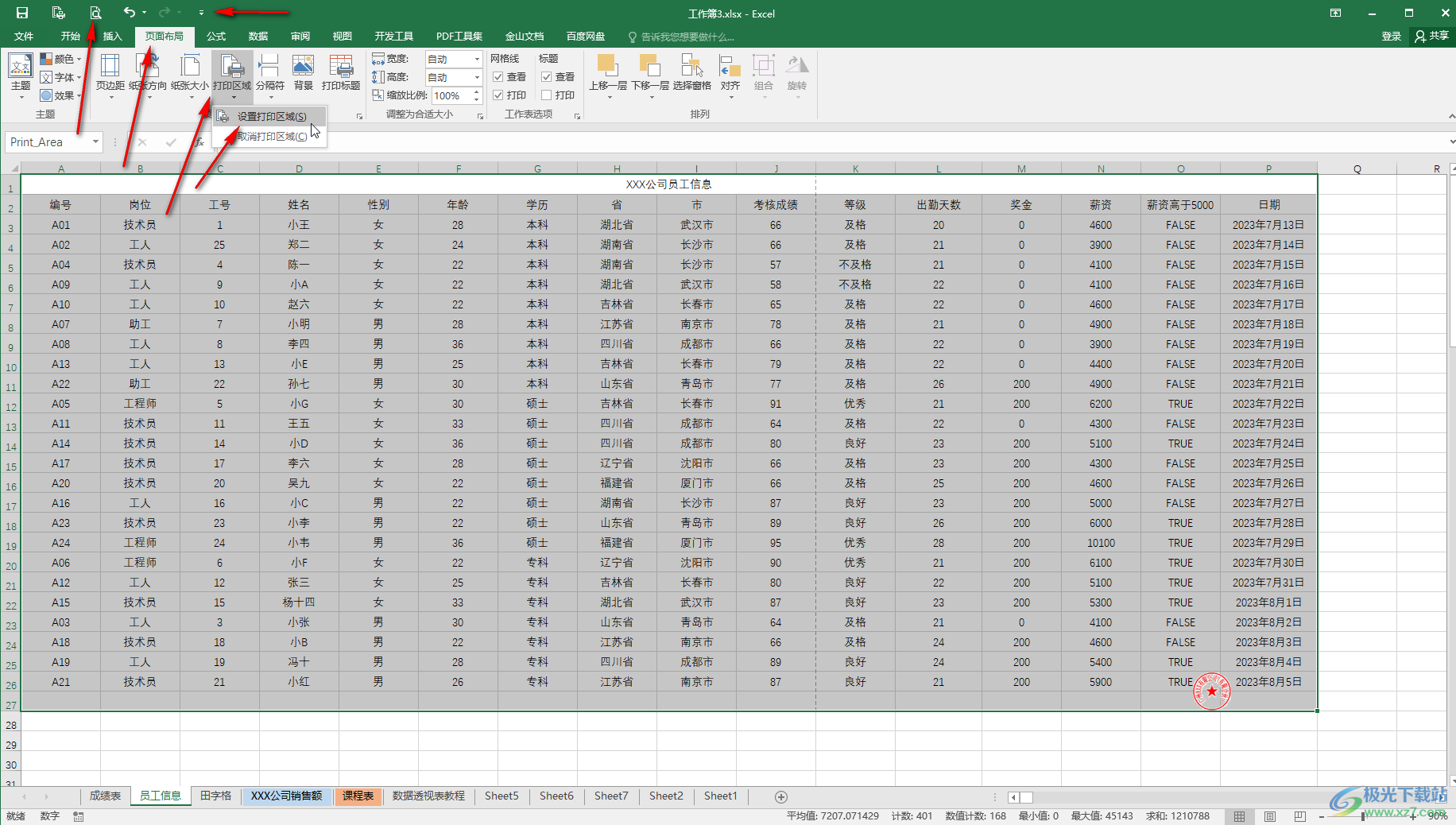
第三步:在打印视图中可以看到当前内容打印咋两页上了;
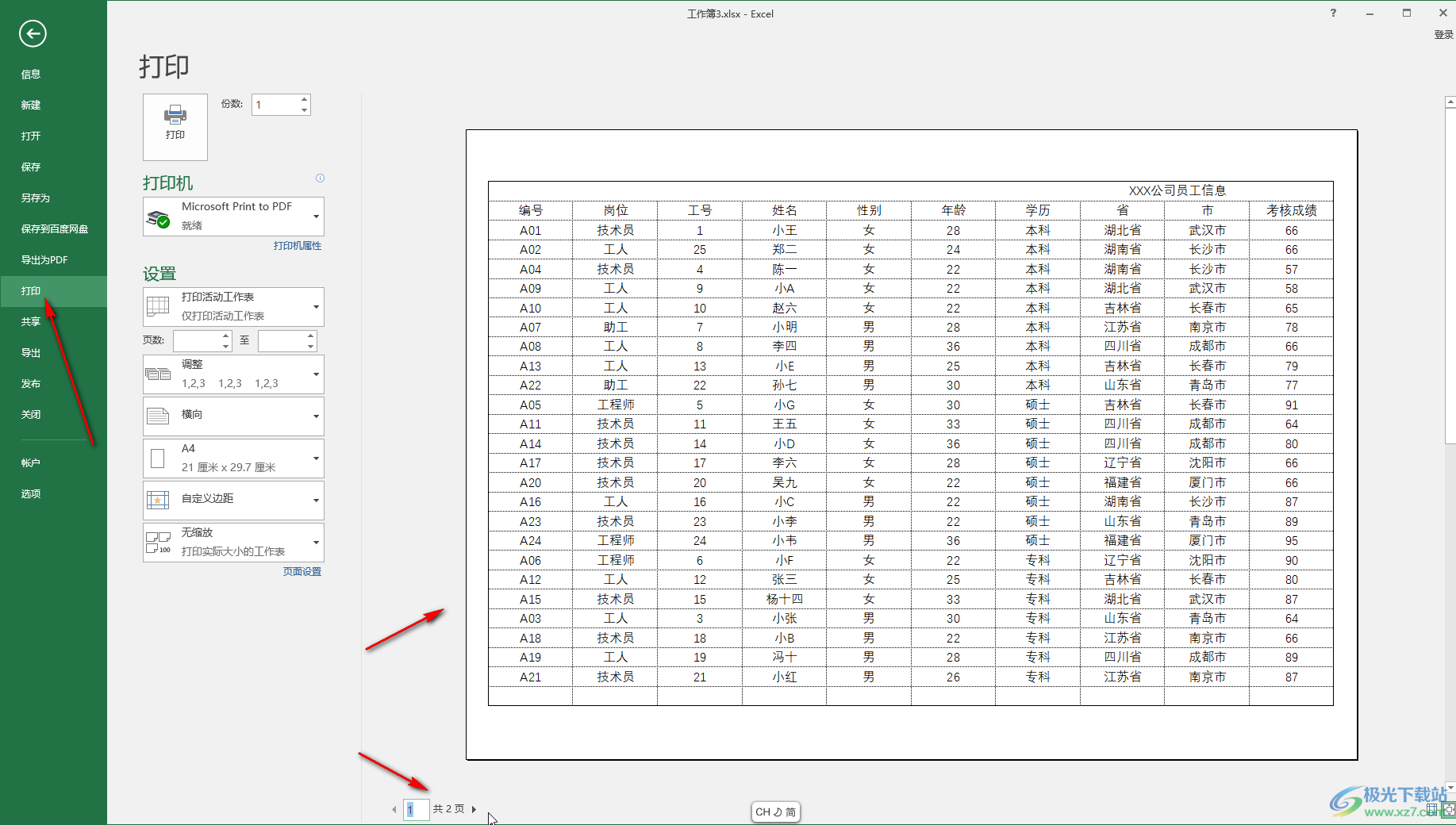
第四步:点击如图所示位置处的下拉箭头,点击“将工作表调整为一页”,就可以看到表格成功变为一页了;
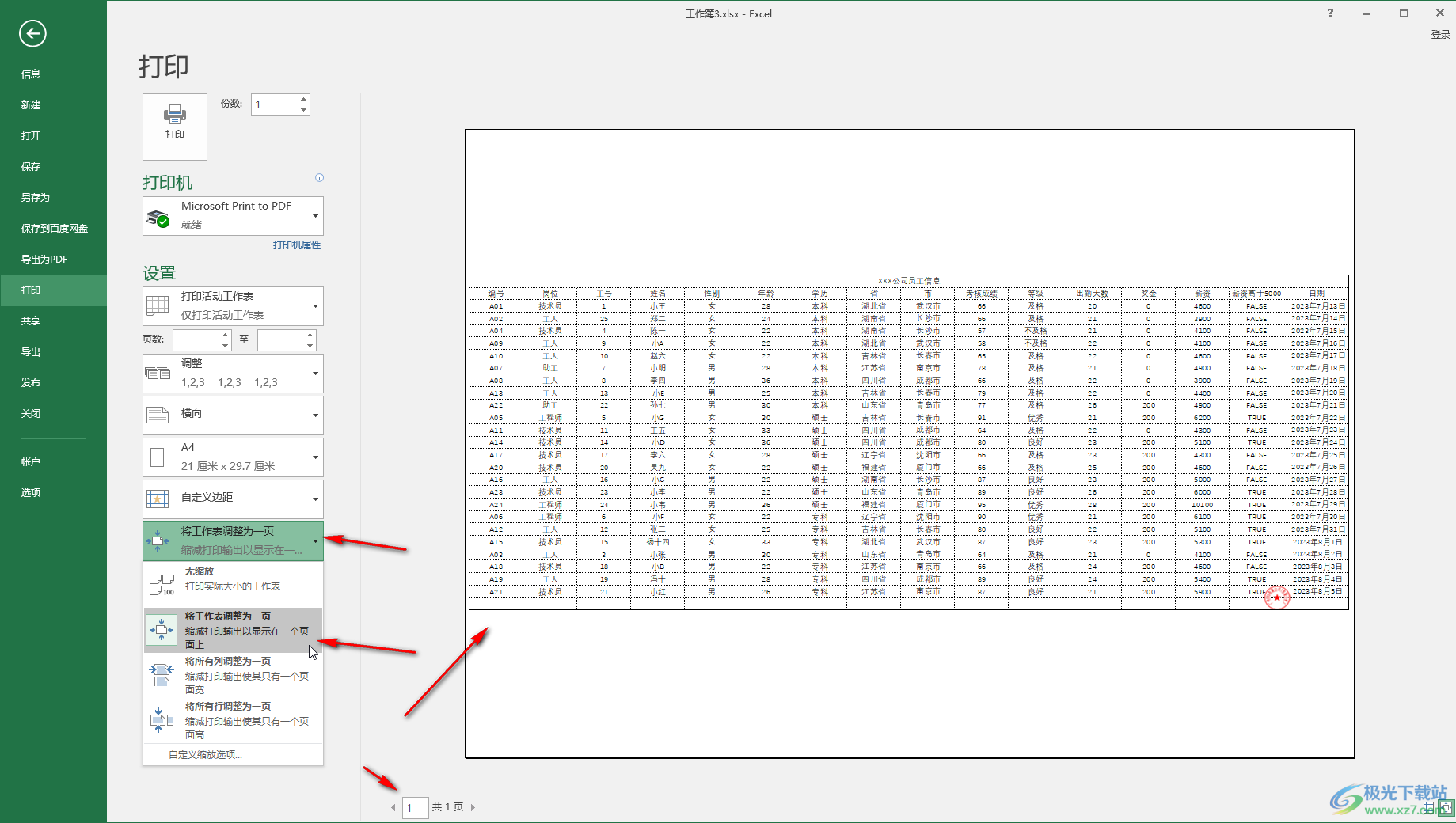
第五步:点击设置好想要的打印参数,选择好打印机后,点击“打印”按钮就可以了。
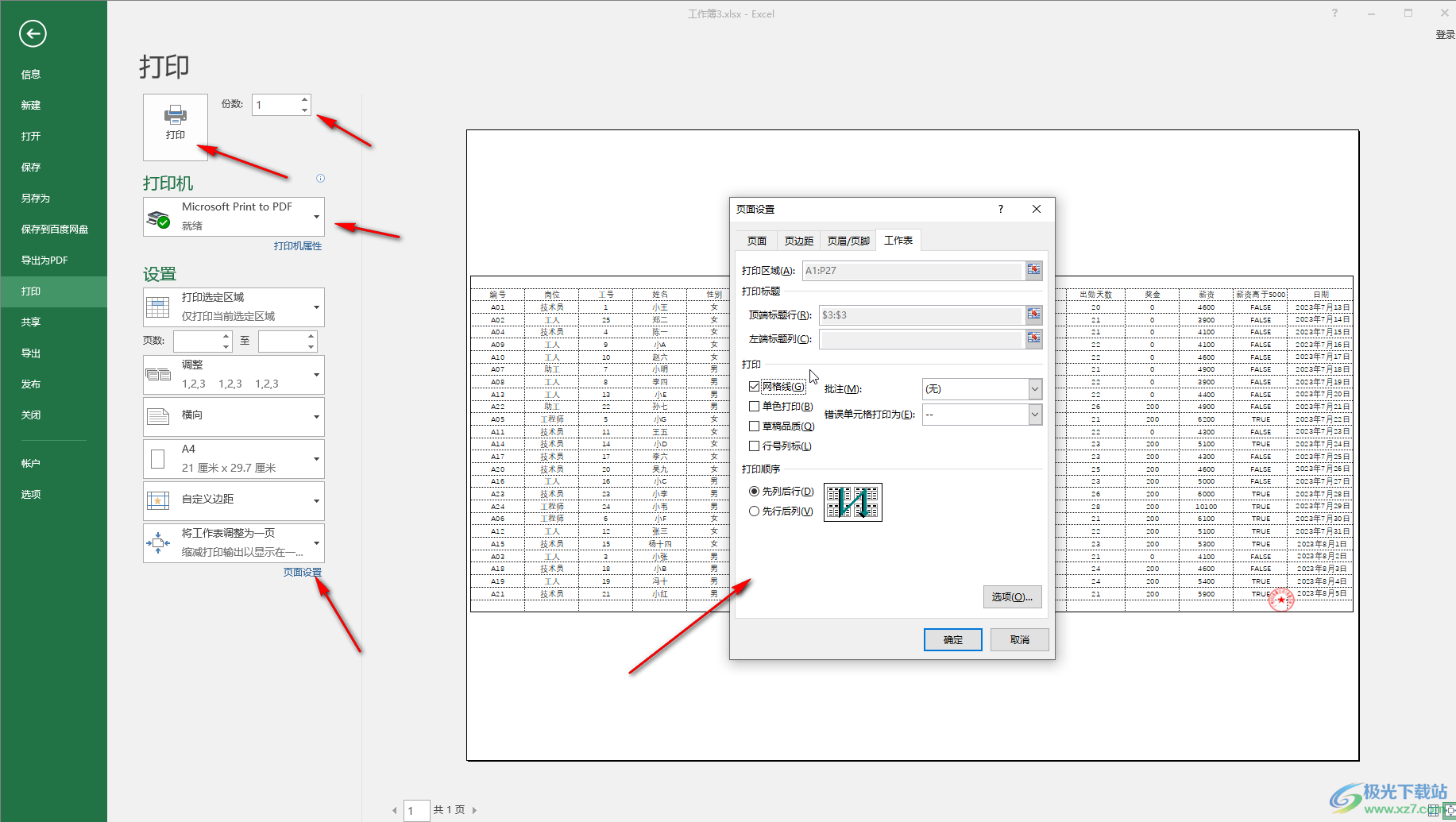
以上就是Excel表格中将整个表格打印在一页上的方法教程的全部内容了。上面的步骤操作起来都是非常简单的,小伙伴们可以打开自己的软件后一起动手操作起来。
